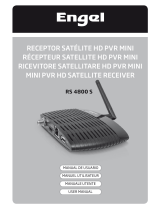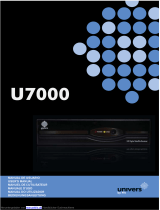La página se está cargando...

1
Manual
ESPA
Ñ
OL
1. R
eferencia
........................................................................................................................................
2
1.1 Accesorios
.............................................................................................................................
2
2. Descripción del producto................................................................................................................. 3
2.1 Panel Frontal
..........................................................................................................................
3
2.2 Panel trasero
..........................................................................................................................
3
2.3 Mando (RCU)..........................................................................................................................4
3. Conexión con otros dispositivos
......................................................................................................
4
3.1 Conexión a la TV
....................................................................................................................
4
3.2 Conexión de la antena.................................................................................................................... 5
4. Instalación
..........................................................................................................................................
5
4.1 Configuración de la antena
............................................................................................................
5
4.3 Configuración USALS......................................................................................................................7
5. Editar canal
........................................................................................................................................
8
5.1 Canales TV / Radio
................................................................................................................
8
5,2 Favoritos/Favoritos Radio....................................................................................................8
5.3 Organizar Canales
..................................................................................................................
8
5.4 Lista de canales del usuario
..................................................................................................
9
6. Configuración.................................................................................................................................... 9
6.1 Configuración del sistema
.....................................................................................................
9
6.2 Configuración de OSD
............................................................................................................
9
6.3 Control parental.....................................................................................................................9
6.4 Calendario
............................................................................................................................
10
6,5 Hora
......................................................................................................................................
10
6.6 Menú CA............................................................................................................................... 10
6.7 Ajustes de color
...................................................................................................................
10
6.8 Acerca del receptor
.............................................................................................................
10
7. Juegos............................................................................................................................................... 11
8. expansión
.........................................................................................................................................
11
USB 8.1
........................................................................................................................................
11
8.2 Configuración inalámbrica................................................................................................. 13
8.3 Configuración IP
..................................................................................................................
13
8.4 Aplicaciones de red
.............................................................................................................
13
9. Funcionamiento básico.................................................................................................................. 14
9.1 Audio
.....................................................................................................................................
14
9.2 Acercar
.................................................................................................................................
14
9.3 Lista de satélite....................................................................................................................14
9.4 EPG
........................................................................................................................................
15
9.5 Subtítulo
...............................................................................................................................
15
9.6 teletexto................................................................................................................................15
9.7 Encontrar canales
................................................................................................................
15
9.8 Información del Programa
.................................................................................................
15
10. Lista de canales............................................................................................................................. 16
10.1 Lista OK
..............................................................................................................................
16
10.2 Lista de favoritos
...............................................................................................................
16
11. Control de USB.............................................................................................................................. 16

2
Precauciones de seguridad
Este receptor ha sido diseñado y fabricado para satisfacer las normas de seguridad internacionales. Por favor,
lea las siguientes precauciones de seguridad antes de utilizar este receptor.
Fuente principal:
Antes del encendido, por favor verifique que el voltaje de funcionamiento es de 90 ~ 250V AC 50/60Hz.
Sobrecarga:
No sobrecargue la toma de corriente con cables de extensión o un con un adaptador, ni use el cable de
alimentación si está dañado ni lo toque con las manos mojadas, ya que podría provocar una descarga eléctrica.
Líquido:
El receptor no debe ser expuesto a goteos o salpicaduras de agua, y que ningún objeto con líquido se coloque
sobre el aparato o como base.
Ventilación:
Mantenga las ranuras de la parte superior del receptor descubiertas para permitir suficiente flujo de aire a la
unidad. No coloque el receptor sobre superficies acolchadas o alfombras. No exponga el receptor a la luz
directa o no lo coloque cerca de un calentador o en condiciones de humedad. No apile otros equipos
electrónicos en la parte superior del receptor.
Limpieza:
Desconecte el receptor de la toma de corriente antes de limpiarlo. Limpie el receptor con un paño suave o una
solución suave de jabón líquido (sin disolventes).
Conexión:
Desconecte el receptor de la alimentación cuando conecte el LNB o al desconectarlo. De esta forma evitará
posibles daños al LNB.
Ubicación:
Coloque la cubierta del receptor evitando rayos de luz, lluvia o sol.
Descubrir:
No retire la tapa, para reducir el riesgo de descarga eléctrica. Póngase en contacto con personal técnico
cualificado y autorizado para reparar el receptor, o póngase en contacto con su distribuidor.
1.
Referencia
1.
1
Accesorios
. Manual de Usua rios
ǂ
Baterías
ǂ
Mando a distancia
Figura 1.Accesorios

3
2.
Descripci
ó
n
del
producto
2.1
Panel
Frontal
Figura 2. Panel frontal
1. Botón de encendido
Cambiar entre el funcionamiento y modo “standby”.
2. Display
Muestra la información del canal. En el modo “standby” se muestra la hora local.
2.2
Panel
trasero
Figura 3. Panel trasero
1. LNB IN
Conecte el cable de antena de satélite.
2. LOOP OUT
Conecte otro receptor.
3. USB2.0
Conecte el disco USB.
4. RS232
Conecte al ordenador mediante puerto serie.
5. COAXIAL
Salida de audio digital (coaxial).
6. HDMI
Conecte al televisor mediante un cable HDMI.
7. CA
Interfaz de CA.
8. TV scart
Conecte al televisor mediante un cable euroconector.
9. LAN
Conexión a la red Ethernet mediante un cable de red.
10. ON / OFF
Encendido / apagado.

4
2.3
Mando
(RCU)
Puede controlar todas las funciones de este receptor mediante este mando a distancia.
1. ENCENDIDO:
2. SILENCIAR: Desactivar audio.
3. AUDIO: Muestra la lista de audio.
4. PAUSA: Congela la imagen.
5. ZOOM: Función de zoom.
6. INFO: Muestra la información del programa.
7.
:Rebobinado rápido.
8
.
:Avance rápido.
9.
I
: Anterior.
10.
I:Siguiente.
11.
: Play.
12.
ع
: Stop / Entra en el menú USB
13.
٨
: Grabar.
14.
I I: Pausa
15. RECALL: lista de los últimos canales visualizados.
16. TXT: Muestra el teletexto.
17. Subtítulo: muestra la lista de idiomas de subtítulos.
18.USB: Entra en el menú USB.
19. MENU: Activa el menú principal.
20. EXIT: Salir del menú actual paso a paso.
21.
/
: Cambios de programa.
22.
/
: Cambio de volumen en el modo de visualización.
23. OK: Confirma la operación seleccionada en pantalla.
24. EPG (Guía electrónica de programas): Muestra la guía de programas.
25. FAV: Muestra la última lista de canales favoritos vista.
26. FIND: Encuentre rápidamente los canales que desee.
27. SAT: Mostrar la lista de satélites escaneada..
28. P + / P-: Página arriba / abajo en el menú.
29. F1: Función adicional.
30. Tecla numérica (0 a 9): Introduzca un número de canal de TV / radio o la opción de menú de número.
3.
Conexi
ó
n
con
otros
dispositivos
El siguiente diagrama muestra las conexiones entre el receptor, TV, LNB y el otros equipos.
3.1
Conexi
ó
n
a
la
TV
Figura 5. conectar a la TV a través de Scart

5
3.2
Conexi
ó
n
de
la
antena
Puede conectar un LNB desde la antena parabólica directamente al LNB IN, o conectar un mínimo de dos LNB
mediante un ”switch” DiSEqC.
Figura6. Conexión a antena parabólica
Figura7. Conexión a ”switch” DiSEqC
4.
Instalaci
ó
n
Debe instalar el receptor al encenderlo por primera vez después de la compra.
Consejo: La contraseña por defecto es 0000. Si ha olvidado su contraseña, por favor póngase en contacto con el
distribuidor local.
4.1
Configuraci
ó
n
de
la
antena
Configuración de antena le permite configurar los
parámetros de configuración de antena.
Menú-> Instalación-> Configuració n de antena
1. Satélite: Seleccione el satélite que desea buscar.
2. Transponder (TP para abreviar): Pulse el botón /
para
cambiar el TP.
3. Tipo LNB: Pulse el botón /
para cambiar la frecuencia
LNB.
4. Alimentación LNB: Pulse el botón /
para seleccionar la
fuente de LNB necesaria.
5. 22kHz: Pulse el /
para seleccionar ON, OFF o Auto.
6. DiSEqC 1.0: Pulse el botón /
para seleccionar la entrada
deseada DiSEqC1.0.
7. DiSEqC 1.1: Pulse el botón /
para seleccionar la entrada
deseada DiSEqC1.1.
8. Motor: Pulse el botón /
para seleccionar DiSEqC 1.2 o
USALS.
9. Modo de escaneo: Pulse el /
para seleccionar el modo
de escaneo que desea implementar.
10. Iniciar la búsqueda: Pulse el botón /
para seleccionar
Cable & Multi-Sat & “Blind scan” (búsqueda ciega) y
Transponder y Multi-transpondedor que desea iniciar la

6
búsqueda.
4.1.1 Ajustes de antena parabólica
ݷ
ݷ
Seleccionar
Pulse las teclas
/
para elegir el satélite que desea utilizar.
ݷ
Añadir
Pulse el botón ROJO para añadir un nuevo satélite.
ݷ
Mover
Puede seleccionar el satélite que desea pasar de la lista de satélites, pulse el botón AZUL, luego ingrese el
número de destino y pulse Aceptar.
ݷ
Borrar
Seleccione el satélite que desea eliminar de la lista de
satélites. A continuación, pulse el botón VERDE.
ݷ
Renombrar
Usted puede pulsar el botón AMARILLO para cambiar el
nombre del satélite. Con el teclado emergente, puede
seleccionar los caracteres que desea editar del nombre.
4.1.2 Ajustes de antena para TP
ݷ
Seleccione
Pulse las teclas
/
para elegir el TP que desee utilizar y, a continuación, pulse OK para confirmar el ajuste.
ݷ
Añadir
Puede pulsar el botón ROJO para añadir un TP.
ݷ
Eliminar
Seleccione el TP que desea eliminar de la lista de TP. A continuación, pulse el botón AZUL.
ݷ
Editar
Pulse las teclas
/
para elegir el TP que desea editar, pulse el botón VERDE para editar.
ݷ
Eliminar TODOS
Pulse el botón AMARILLO si desea borrar todos los canales y transpondedores del satélite.
4.1.3 Buscar canales de satélite
A: Búsqueda Satélite
1. Resalte el satélite ypulseelbotónOK para entrar en la lista de satélites.
2. Complete las configuraciones de antena de este satélite.
3. Resalte el Iniciar búsqueda y seleccione satélite ypulseelbotónOK para confirmar.
B: Multi-SAT Buscar
1. Resalte el Iniciar búsqueda y seleccione satélites Multi, a continuación, pulse el botón OK.
2. Resalte los satélites en la lista de satélites, pero asegúrese de que están configurados para su conmutador
DiSEqC antes de pulsar el botón OK para marcarlos.
3. Pulse Salir y comenzará a buscar los programas de los satélites que haya marcado.
C: “Blind Search” (búsqueda ciega)
1. Resalte el satélite ypulseelbotónOK para entrar en la lista de satélites.
2. Complete las configuraciones de antena de este satélite.
3. Resalte el Iniciar búsqueda y seleccione “Blind Search” (búsqueda ciega)ypulseelbotónOK para
confirmar.
D: Buscar TP
1. Resalte el satélite ypulseelbotónOK para entrar en la lista de satélites.
2. Complete la configuración de la antena de este satélite.

7
3. Resalte el TP y presione el botón OK para entrar en la lista de TP.
4. Resalte el Iniciar búsqueda y seleccione TP ypulseelbotónOK para confirmar.
E: Buscar Multi TP
1. Resalte el satélite ypulseelbotónOK para entrar en la lista de satélites.
2. Complete la configuración de la antena de este satélite.
3. Resalte el Iniciar búsqueda y seleccione “TP Search”(Búsqueda de TP) ypulseelbotónOK para
confirmar.
4. Resalte los transpondedores en la lista TP Pulse el botón OK para marcarlos.
5. Pulse Salir comenzará a buscar programas de los transpondedores que haya marcado.
4.1.4 Configuración de antena para Motor
Menú-> Instalación -> Configuración Antena-> Motor
1. Modo motor:
Seleccione DiSEqC 1.2 o USALS usando el botón /
DiSEqC 1.2: Motor de antena general usando DiSEqC 1.2.
USALS: motor de la antena utilizando USALS.
ݷ
Mover Auto [W / E]
Pulse /
botón, la antena será motorizada de Este/Oeste
continuamente; se detendrá hasta que encuentre la mejor
señal
ݷ
Mover oeste-este
Pulse botón /
, la antena será motorizada de Este/Oeste
paso a paso, hasta encontrar la mejor señal muestra en la
barra de señal.
ݷ
Ajuste fino (1)
Presione el botón digital para establecer el paso en movimiento
ݷ
Almacenar posición
Guardar la posición actual que ha buscado.
ݷ
Pase a la Posición
Pulse el botón OK para mover la antena a la posición que ha guardado.
ݷ Ir a la referencia
Pulse el botón OK para mover la antena hacia la posición 0.
ݷ
Establecer Límite Oeste
Usted puede establecer el límite máximo del motor OESTE, para evitar daños en la antena.
ݷ
Establecer Límite Este
Usted puede establecer el límite máximo del motor ESTE, para evitar daños en la antena.
ݷ
Desactivar Límite
Desactivar límite oeste y el límite este.
ݷ
Ir a X.X
Pulse el botón OK para mover la antena para la instalación de USALS.
Consejo: Antes de utilizar USALS,debeiralMenú principal -> Instalación -> USALS configuración para
establecer la posición local en primer lugar.
4.2
Ajustes
de
f
á
brica
1. Men ú-> Instalación -> Valores de fábrica por defecto
2. Resalte la opción que desee y pulse el botón OK para
ejecutarlo.
4.3
Configuraci
ó
n
USALS
Menú-> Instalación -> Configuración USALS
Si se establece el modo de motor de USALS, debe establecer la

8
longitud y la latitud en la configuración USALS.
Configuración Por país:PulseelbotónROJO, puede elegir el país, pulse el botón OK.
5.
Editar
canal
Consejo: Introduzca la contraseña predeterminada. Puede pulsar el botón Sat elegir diferentes satélites según
la información de ayuda,pulseOK para confirmar, entonces todos los canales de este sat serán mostrados.
5.1
Canales
TV
/
Radio
Menú-> EDITAR CANAL-> Canales TV / Radio
1. Mover Canales
1) Pulse el botón ROJO para acceder al modo movimiento.
2) Seleccione el canal que quiera mover y pulse el botón OK
para seleccionar el canal.
3) Pulse el botón
/
para l destino en la lista de canales y
pulse el botón OK.
1.1 Mover Canales Grupo
1) Seleccione el grupo de canales que desee mover. A continuación, pulse el botón ROJO para señalar el canal.
2) Pulse los botones
/
oelbotón
/
para seleccionar
otros canales que desee mover del grupo. A continuación,
pulse el botón AZUL para señalar el canal uno por uno.
3) Pulse el botón
/
para el destino en la lista de canales y
pulse OK para confirmar.
2. Cambiar el nombre de los canales
1) Seleccione el canal que desea cambiar el nombre, pulse el
botón AZUL.
2) Introduzca un nombre de canal directamente mediante el
teclado que aparece en la pantalla y pulse el botón AZUL para
completar.
3. Borrar Canales
1) Pulse los botones
/
para resaltar el canal que desea borrar, pulse el botón VERDE para señalar el canal.
2) Pulse el botón EXIT, aquí, seleccione Sí, se eliminarán los canales elegidos.
4. Bloquear / desbloquear los canales
1) Seleccione el canal que desea bloquear, pulse el botón AMARILLO para confirmar.
2) Introduzca la contraseña para bloquear el canal.
Nota: Si el canal seleccionado está bloqueado, pulse la tecla AMARILLO se enciende en Desbloquear.
5,2
Favoritos/Favoritos
Radio
Menú-> EDITAR CANALES-> Favoritos/Favoritos Radio
1. Pulse el botón de color directamente para agregar o quitar los canales resaltados dentro o fuera del grupo
de favoritos correspondiente.
2PulseelbotónEXIT para salir del menú y guardarlo.
5.3
Organizar
Canales
Menú-> EDITAR CANALES -> Organizar Canales
Resalte la opción que desee y pulse el botón OK para ordenar la lista de canales. Usted puede ordenar por
orden alfabético, Transponder, FTA Para CAS, por defecto, Favoritos, FTA Para CAS + Alfabético, Proveedor y
ID del Servicio.

9
5.4
Lista
de
canales
del
usuario
Lista de canales del usuario le permite guardar o cargar todos los datos y configuraciones.
1. Men ú-> EDITAR CANALES -> Lista de canales de -> Guardar datos usuario
2. Menú-> EDITAR CANALES -> Canal de datos de usuario de lista-> Cargar datos usuario
6.
Configuraci
ó
n
Consejo: Introduzca la contraseña predeterminada.
6.1
Configuraci
ó
n
del
sistema
Menú-> Preferencias-> Configuración del sistema
1. Idioma del menú: Configurar el idioma del menú.
2. Audio1: Establezca el idioma de audio preferido.
3. Audio2: Establezca el idioma de audio secundario.
4. Idioma de los subtítulos: Ajuste el idioma de los
subtítulos.
5. EPG Idioma: Ajuste el idioma EPG.
6. TXT Idioma: Ajuste el idioma TXT.
7. Salida Euroconector: Aunque el Modo HDMI se pone en
modo de 576i ó 480i, puede cambiar el modo de salida de
euroconector entre CVBS y RGB.
8.Auto Selección de canal: Si se establece en ON, se reproducirá automáticamente el canal resaltado. Si se
establece en OFF,sedebepulsarelbotónOK para reproducirlo.
9. Salir Automática de lista de canales: Si se establece en
ON, que desaparecerá al pulsar OK en el canal seleccionado. Si
se establece en OFF, la lista de canales no desaparecerá.
10. “Recall list”: Si se establece en ON,alpulsarelbotóndel
mando a distancia Recall se puede obtener la lista retirada. Si
se establece en OFF, se puede volver al último programa que
ha seleccionado.
11. Standby de bajo consumo:SiseestableceenON,cuando
estamos en standby el consumo de energía es menor. Si se
establece en OFF, cuando estamos en standby el consumo de
energía es igual al modo de función normal.
12. Luz del Panel Frontal: Ajuste el brillo del LED.
13. Auto actualización por red: conjunto de actualización
automática de la red o no.
6.2
Configuraci
ó
n
de
OSD
Menú-> Preferencias-> Configuración de OSD
1. Transparencia Menú: Establezca la transparencia de
todos los menús.
2. TXT Transparencia: Establezca la transparencia del
teletexto.
3. Modo de visualización: Ajuste el formato de HD entre
1080p, 1080i, 720p, 576i o 576p.
4. Tipo de TV:AjusteeltipodeTVenelestadoPAL / NTSC
/Auto.
5. Modo de pantalla: Ajuste el formato de visualización de
acuerdo con la relación de pantalla.
6. Tiempo de espera de OSD: Permite definir el tiempo de
visualización de la información del programa.
6.3
Control
parental
Menú-> Configuración -> Control Parental

10
Control parental permite establecer límites para cada programa o cambiar la contraseña anterior. También
puede bloquear los cambios que ha hecho uso de bloqueo de Instalación, Editar canal de bloqueo y
bloqueo del sistema. Y usted puede cambiar la clasificación por edad y cambiar el PIN.
6.4
Calendario
Menú-> Configuración -> Calendario
El Calendario puede obtener información más actualizada. Y
se pueden añadir notas del día.
6,5
Hora
6.5.1 Configuración de la hora
Menú-> Configuración -> HORA-> Ajustes de hora
1. Modo de hora
Puede cambiar el modo de hora a Automático o Manual
pulsando el botón /
2. Diferencia horaria
Establezca la zona horaria de acuerdo a su ciudad.
3. Horario de verano
Si su región necesita el horario de verano para corregir la hora actual, por favor presione el botón /
6.5.2 Temporizador de eventos
El temporizador de eventos puede configurar 8 eventos de temporizador.
1. Menú-> Configuración -> HORA-> Temporizador de eventos.
2. Pulse el botón VERDE para configurar un temporizador y pulse el botón OK para guardar el temporizador
después de la instalación.
3. En el menú Temporizador de eventos, resalte un evento, pulse el botón ROJO, se cancelará el
temporizador y pulse el botón amarillo para ir a editar el temporizador.
6.5.3 Temporizador “SLEEP”
El temporizador “SLEEP” puede establecer el tiempo de apagado automático.
1. Menú-> Configuración -> HORA-> Temporizador “SLEEP”.
2. Pulse el botón /
para seleccionar la opción o ingresar el número en "-- M"opción.
3. Pulse el botón OK para guardar.
6.5.4 Tiempo de “standby”
1. Menú-> Configuración -> HORA-> Tiempo de “standby”
2. Pulse el botón /
para seleccionar la opción. Si se establece en ON, la hora actual se muestra en el panel
frontal cuando está en “standby”.
3. Pulse el botón OK para guardar.
6.5.5 Ajuste APD
1. Menú-> Configuración -> HORA-> Configuración APD
2. Pulse el botón /
para seleccionar la opción o ingresar el número en "-- M" opción de apagado automático
y sin ningún tipo de control.
3. Pulse el botón OK para guardar.
6.6
Men
ú
CA
Usted puede ver la información acerca de la tarjeta insertada en CA.
6.7
Ajustes
de
color
Menú-> Configuración -> Ajustes de color
Ajustes de color Puede ajustar el brillo, contraste y saturación.
6.8
Acerca
del
receptor

11
Menú-> Configuración -> Acerca de receptor
En ACERCA DEL RECEPTOR puede obtener la información sobre el receptor.
7.
Juegos
Menú -> JUEGOS
En el menú Juegos hay 9 juegos divertidos a los que puedes jugar.
8.
expansi
ó
n
USB
8.1
Menú-> EXPANSION-> USB opulseelbotónUSB directamente
8.1.1 Operaciones básicas
1. Herramientas
ݷ
ݷ
Renombrar archivos
1) Seleccione archivo o carpeta.
2) Pulse el botón ROJO ydestacaRenombrar.
3) Pulse el botón OK puede cambiar el nombre del archivo o carpeta.
ݷ
Eliminar archivos
1) Seleccione el archivo o carpeta.
2) Pulse el botón ROJO ydestacaEliminar.
3) Pulse el botón OK puede eliminar el archivo o carpeta.
ݷ
Mover archivos
1) Pulse el botón ROJO y resalta mover.
2) Seleccione una carpeta de destino.
3) Pulse el botón OK para mover la carpeta o archivo
resaltado a la carpeta de destino.
ݷ
Copiar archivos
1) Pulse el botón ROJO y resalta copiar.
2) Seleccione otra partición de disco.
3) Pulse el botón OK para copiar la carpeta o archivo
resaltado a la partición del disco que haya seleccionado.
ݷ
Crear nueva carpeta
1) Pulse el botón ROJO yresaltaCrear nueva carpeta.
2) Pulse el botón OK para crear una nueva carpeta en la carpeta actual
ݷ
Ordenar
1) Pulse el botón ROJO y resalta el estilo.
2) Seleccione el tipo de orden. (Por defecto, Ordenar por Nombre / Fecha / Tamaño)
3) Pulse el botón OK para ordenar por tipo de clasificación que se ha seleccionado.
ݷ
Formato de disco
1) Pulse el botón rojo y resalta el formato de disco.
2) Pulse el botón OK y seleccione un modo de formato (FAT y NTFS). A continuación, pulse el botón OK para
confirmar formato.
2. Subir
ݷ
Cargar los datos en USB
1) Pulse el botón AMARILLO ydestacacargar datos en USB.
2) Pulse el botón OK para cargar los datos y la configuración en el disco USB.
ݷ Subir Canal a USB
1) Pulse el botón AMARILLO y resalta el subir canal a USB.
2) Pulse el botón OK para cargar el canal y los datos en el disco USB.

12
ݷ Subir Todo a USB
1) Pulse el botón AMARILLO y destaca el subir todo a USB.
2) Pulse el botón OK para cargar todo el disco USB.
ݷ
ݷ
Subir a FTP
1) Pulse el botón AMARILLO ydestacalasubir al FTP.
2) Pulse el botón OK para cargar el archivo o carpeta resaltado al FTP.
3. Modo de reproducción
ݷ
“Loop”
Establecer el estado de “Loop” en Normal, Inverso, Aleatorio, Simple o Off.
ݷ Intervalo de Presentación
Establecer el Intervalo de Presentación de 2S-10S.
ݷ
Modo vista de fotos
Establecer la Vista de fotos Estado Modo de pantall a completa, mi niatura de 2x2 o 2x3 miniatura.
8.1.2 Reproducir archivos
1.
Música
1) Pulse el /para seleccionar la música.
2) Pulse el botón 㨫ø/㨲‹ para cambiar la carpeta o archivo y pulse el botón OK para abrir la carpeta o
reproducir el archivo de música.
2. Foto
1) Pulse el /
para seleccionar la foto.
2) Pulse el botón / para cambiar la carpeta o archivo y pulse el botón OK para abrir la carpeta o
reproducir la imagen.
3. Pe lícula
1) Pulse el /para seleccionar la película.
2) Pulse el botón / para cambiar la carpeta o archivo y pulse el botón OK para abrir la carpeta o
reproducir el archivo de película.
4.
Lista de Reproducción
1) E
n el menú USB resalte un archivo de película / foto / música / PVR ypulseelbotónFAV para marcarlo,
a continuación, pulse el botón VERDE para entrar en el menú de lista de reproducción, verá los archivos
marcados incluyen en la lista de reproducción.
2) Pulse la tecla FAV para agregar los todos los archivos a la lista de reproducción. (Sólo de acuerdo a la
información de ayuda)
3) Seleccione el archivo de película / foto / música y pulse el botón ROJO para marcarlo, y luego pasarlo al
destino, pulsar OK para confirmar.
4) Pulse el botón VERDE establecer el modo de reproducción.
5) Pulse la tecla AMARILLA para borrar archivo resaltado de la lista de reproducción.
6) Pulse el botón AZUL para borrar todos los archivos de la lista de reproducción.

13
8.2 Co
nfiguración inalámbrica
Conecte el “stick” USB inalámbrico al puerto USB.
1) Búsqueda del punto de acceso
Menú-> EXPANSION-> Configuración-> Buscar Punto de
acceso Wireless
1. Seleccione el nombre de red del punto de acceso Wi-Fi de la
lista.
2. Pulse el botón OK, luego ingrese la contraseña correcta.
ݷ ROJO:actualizarelpuntodeaccesoWi-Fi
ݷ AMARILLO: Cambiar conexión desactivar o activar.
2) Configuración IP
Menú-> EXPANSION-> Configuración inalámbrica ->
Configuración IP
Si el cable Ethernet se conecta bien, se mostrará en "Conectado". En este menú, puede configurar la dirección
IP manualmente, también se puede obtener la dirección IP automáticamente.
ݷ ROJO: obtener dirección IP automáticamente.
ݷ VERDE: Prueba para ver si la red se conecta
correctamente.
ݷ AMARILLO: Cambiar conexión desactivar o activar.
8.3 Configuración IP
1. Conectar un extremo del cable Ethernet para el producto y
el otro extremo al router LAN.
2. Menú-> EXPANSION-> Configuración IP
ݷ ROJO: obtener dirección IP automáticamente.
ݷ VERDE: Prueba para ver si la red se conecta
correctamente.
8.4 Aplicaciones de red
8.4.1 Descarga FTP
Usted puede Descargar S/W, música, fotos y otros archivos multimedia del FTP.
1. Menú-> EXPANSION -> Aplicaciones de red -> Descarga FTP
2. Ingrese la información correcta para cada opción.
3. Pulse el botón OK para acceder al FTP.
4. De acuerdo a la información se le solicita, seleccione el archivo que desea descargar y pulse el botón OK para
descargarlo a un dispositivo USB.
8.4.2 Pronóstico del tiempo
Menú-> EXPANSION -> Aplicaciones de red-> El Tiempo
ݷ AZUL: Aquí puede introducir el nombre de la ciudad para explorar el clima de esta ciudad para 5 días o
10 días.
ݷ VERDE: Cambiar el modo de visualización.

14
ݷ ROJO: Cambie la ciudad y la unidad de temperatura.
8.4.3 RSS
Menú-> EXPANSION -> Aplicaciones de red-> RSS
Puede pulsar el botón ROJO para añadir los sitios web RSS y entonces podrá leer el contenido de los sitios web.
También puede pulsar el botón AMARILLO para borrar los sitios web de RSS. Pulse el botón VERDE para
editar los sitios web de RSS
8.4.4 Conversor de divisas
Menú-> EXPANSION -> Aplicaciones de red-> Conversor de divisas
Busque la conversión de divisas.
8.4.5 Bolsa
Menú-> EXPANSION -> Aplicaciones de red-> Bolsa
Usted puede conocer el estado de la bolsa.
8.4.6 Youtube
Menú-> EXPANSION -> Aplicaciones de red-> Youtube
Usted puede ver los videos de Youtube.
8.4.7 Tiempos de oración
Menú-> Expansión -> Aplicaciones de red-> Tiempos de oración
Usted puede visitar Tiempos de oración para elegir una ciudad para ver las cinco veces de adoración al día
8.4.8 Google Maps
Men ú-> EX PA NS ION -> Apl icac ion es de r e d-> Go ogle Maps
Usted puede visitar Google Maps para encontrar la información que le rodea
8.4.9 IPTV
Men ú-> EX PA NS ION -> Apl icac ion es d e re d-> IPTV
Usted puede visitar IPTV Para agregar un sitio a ver.
9. Funcionamiento básico
9.1 Audio
1. Presione el botón AUDIO.
2. Pulse el botón OK para seleccionar el idioma de audio que prefiera.
3. Seleccione la dirección de audio (izquierda, derecha, estéreo)utilizandoelbotón/
4. Pulse el botón EXIT para cerrar.
9.2 Acercar
1. Pulse el botón ZOOM.
2. Pulse el botón // / para mover el icono a la posición que desea agrandar
3. Pulse el botón OK para mostrar.
4. Pulse el botón EXIT para cerrar.
9.3 Lista de satélite
1. Pulse el botón SAT.
2. Seleccione el satélite que desee.
3. Pulse el botón OK, entonces puede entrar en la lista de canales que sólo incluye los canales de ese satélite.
4. Pulse el botón ROJO para mostrar u ocultar el satélite. Si se oculta, los canales de este satélite se oculta en la
lista de canales.
5. Pulse el botón VERDE para borrar el satélite.

15
9.4
EPG
Usted puede ver la información EPG de todos los canales en tiempo y orden de fecha.
1. Pulse el botón EPG.
2. Pulse el botón VERDE para cambiar el modo EPG entre EPG semanal y EPG Díario.
EPG semanal:
1) Pulse el botón /para cambiar el programa.
2) Pulse el botón /
para cambiar la fecha y muestra la lista EPG en un día del canal seleccionado.
3) Pulse el botón OK y luego presione el botón / para resaltar el evento EPG que desea, y la información
detallada del EPG se mostrará en la parte inferior de la pantalla. Pulse el botón ROJO para acceder al menú del
temporizador activo. Después de la configuración, pulse el botón OK puede añadir el evento a la EPG
Temporizador.
EPG del día:
1) Pulse el botón / para cambiar el canal.
2) Pulse el botón /
para cambiar eventos EPG del canal resaltado.
3) Pulse el botón AZUL para ver la información detallada del evento EPG resaltado.
4) Seleccione el evento EPG que desea, pulse el botón ROJO para acceder al menú activo “Timer”.
9.5
Subt
í
tulo
1. Pulse el botón SUB.
2. Seleccione el idioma de subtítulos que desee y pulse el botón OK. El subtítulo de la lengua seleccionada se
mostrará en la parte inferior de la pantalla.
9.6
teletexto
1. Pulse la tecla TEXT.
2. Pulse el botón / para subir o bajar la página.
3. Pulse los botones numéricos (0-9) para ir a la página designada directamente.
9.7
Encontrar
canales
Usted puede encontrar los canales que desee rápidamente con sólo pulsar el botón FIND directamente. O
pulsando el botón AZUL en la Lista/ Lista Favoritos.
9.8
Informaci
ó
n
del
Programa
Usted puede ver la información del programa pulsando el botón INFO mientras se ve un programa.
1. Información General
: Es un programa FTA.
: Es un programa codificado.
: El programa actual no tiene información de teletexto.
: El programa actual tiene información de teletexto.
: El sonido del programa actual no es Dolby.
: El sonido del programa actual es Dolby.
: El programa actual no tiene información de EPG.
: El programa actual tiene información EPG.
: El programa actual está desbloqueado.
: El programa actual está bloqueado.
: Programa actual no es un programa HD.
: El programa actual es un programa HD.

16
2. Informació n EPG
Pulse el botón INFO dos veces para ver información detallada EPG, pulse el /
para cambiar curso y el
siguiente y pulse el botón INFO otra vez para ocultar la información detallada EPG.
10.
Lista
de
canales
10.1
Lista
OK
1) Pulse el botón OK para entrar en la lista de canales mientras se ve un programa.
2) Pulse el botón ROJO para ordenar canal alfabéticamente, “Transponder”, FTA Para CAS, por defecto,
Favoritos, FTA Para CAS + Alfabético, Proveedor y ID del Servicio.
3) Pulse el botón AZUL para entrar en el menú Búsqueda Rápida.
4) Pulse el botón verde puede ayudar a encontrar el canal rápido de TP.
5) Pulse el botón AMARILLO puede ayudarle a encontrar el canal rápido por el primer carácter del nombre.
10.2
Lista
de
favoritos
1) Si ha configurado varias listas de favoritos, pulse el botón FAV puede entrar en la lista de favoritos.
2) Pulse el botón ROJO para ordenar canal de alfabéticamente, “Transponder”, FTA Para CAS, por defecto.
3) Pulse el botón AZUL para entrar en el menú Búsqueda Rápida.
4) Pulse el botón VERDE puede ayudarle a editar el canal.
5) Pulse el botón AMARILLO puede ayudarle a encontrar el canal rápido por el primer carácter del nombre.
Nota: Si ha seleccionado una lista de favoritos, pulse el botón /sólo puede cambiar los canales en una lista
de favoritos y pulse el botón OK sólo puede visualizar los canales en una lista de favoritos.
11.
Control
de
USB
11.1 de grabación y
11.1.1 Grabación
Usted puede ver otro canal de la misma TP durante la grabación. Y al mismo tiempo, puede grabar dos canales
en el mismo TP.
1. Iniciar grabación
1) Usted puede presionar el botón ● para iniciar la grabación mientras ve el programa.
2) Puede cambiar a otro canal y pulse el botón ● para comenzar la segunda grabación.
3) Si ha ajustado el temporizador, y establece la hora de la grabación, se iniciará la grabación
automáticamente en función de la hora de inicio del temporizador.
2. Detener grabación
1) Usted puede presionar el botón ع para detener la grabación. Si no pulsa el botón ع, se detendrá la
grabación según la duración de la grabación.
2) Si se ha ajustado el temporizador, se detendrá la grabación automáticamente en función de la hora de
finalización del temporizador.
3) Si el espacio libre en el disco duro USB o un disco USB es insuficiente, la grabación se detendrá.
3. Vea el otro programa mientras graba
Al mismo tiempo, sólo se puede ver el programa desde el mismo TP.
4. Otras operaciones dur ante la grabación
Mientras que el canal de grabación es el canal actual, pulse el botón INFO puede ver el tiempo de grabación. Y
pulse el botón INFO dos veces puede mostrar la información de detalle de la grabación. Pulse el botón
entrará en el modo de reproducción. Pulse el botón ● Puede ajustar el tiempo de grabación. Pulse PAUSE / | |
/